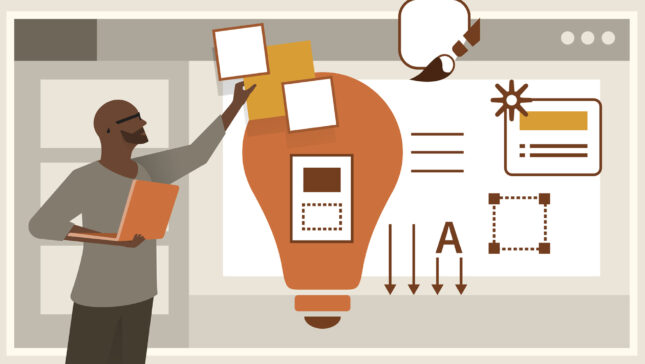في بعض الأحيان عندما نخلق عروض POWERpoint ، من الضروري الإدراج بعض مقاطع الفيديو لكي يكتمل العرض التقديمي أو التعبير عن ما نريده بالضبط. بالرغم من إدخال مقطع فيديو من الإنترنت ممكن وفي الإصدارات السابقة من MS Office (في Office 2010 نحن بحاجة إلى النظر أولا الفيديو عبر الإنترنت، دعونا نسخ الرمز له تضمين، ثم دعنا نذهب إلى الملف عرض تقديمي في أدخل > فيديو > فيديو من موقع الويب وإعطاء المعكرونة للرمز السابق المنسخ) ، في مكتب 2013 كل شيء أصبح أبسط بكثير ويمكننا البحث عن الفيديو المطلوب على يوتيوب Direct DIN PowerPoint.
فكيف نقوم بإدخال مقطع فيديو من YouTube في عرض PowerPoint في MS Office 2013؟
- افتح ملف PowerPoint 2013 وانقر فوق علامة التبويب أدخل

- ثم انقر فوق فيديو واختيار فيديو عبر الإنترنت

- إذا كان في المرة الأولى التي تقوم فيها بإدخال مقطع فيديو من YouTube، يجب عليك أولاً إضافة الموقع كـ pالمفترس في الزاوية اليسرى من الحوار المفتوح

- بعد أضفت YouTube كمزود، أدخل المصطلحات التي تريد البحث عنها في الحقل المجاور لها

- apoi, din rezultatele afisate, حدد مقطع لمن إدخال في العرض

وجاهز. بهذه الطريقة يمكنك إدخال أي فيديو على يوتيوب في العرض التقديمي الخاص بك PowerPoint in Office 2013. ناجح!
ملاحظة: ضع في اعتبارك أن مقاطع الفيديو التي تدخلها في العروض التقديمية تأتي إلى الحزمة مع خيارات الإعداد الخاصة بك ، لذلك لا يكفي إدخالها فقط ، ولكن أيضًا لتكوينها بحيث تتناسب بشكل صحيح في العرض التقديمي.
إعدادات التخفي - كيفية إدخال فيديو YouTube في ملف PowerPoint 2013